订阅组本地化语言缺失导致“元数据丢失”的原因与解决方法
在配置自动续期订阅(Auto-Renewable Subscriptions)过程中,许多开发者都会遇到这样一个令人费解的错误:
订阅元数据丢失(Missing Metadata)
大多数人会检查订阅详情页中的字段(显示名称、描述、审核截图、价格等),但即使所有内容都已经填写完整,订阅状态仍然显示为“元数据丢失”,无法提交审核。

最终排查发现,这个问题的真正原因并不在订阅本身,而是:
订阅组(Subscription Group)本地化语言未填写
🔍 一、为什么订阅组也需要本地化语言?
自动续订订阅必须属于某个订阅组(Subscription Group)。
这个订阅组有一个独立的“本地化语言配置”,用于在以下位置显示:
- 用户的 App Store 订阅管理界面
- App Store 的订阅升级/降级页面
- 系统显示订阅组名称时的语言标签
因此,App Store Connect 要求:
👉 订阅组必须至少设置一个语言的本地化名称
否则整个订阅组(包括组内所有订阅项 Monthly / Yearly)都会被判定为:
❌ 元数据丢失(Missing Metadata)
即使每个订阅项的本地化都已填写完整,也不会生效。
🔧 二、如何填写订阅组本地化语言?
操作路径:
App Store Connect → 我的 App → 功能(Features) → 订阅(Subscriptions)
→ 进入订阅组(例如 Linguadiary Pro)
→ 下拉到“本地化语言”区块
你会看到一个类似的区域:

点击“添加本地化语言”,选择:
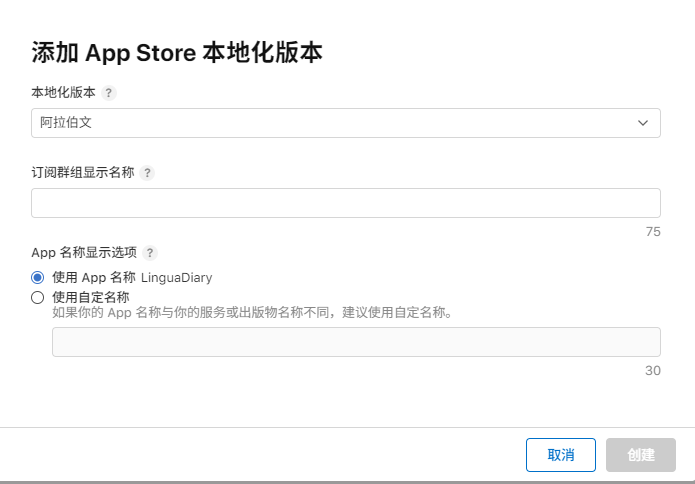
✔ 语言:English (US)
填写:
① 订阅组显示名称(Group Display Name)
显示给用户的订阅组名称。
建议填写:
LinguaDiary Pro
或更简单:
Pro
② App 名称显示选项(App Name Display Options)
如果出现此字段,只需保持默认即可。
完成后点击右上角:
保存(Save)
保存成功后,该语言状态会变为:
✔ 准备提交(Ready to Submit)
🧩 三、为什么这个字段容易被忽略?
- 订阅组的本地化语言不在订阅详情页内
- App Store Connect UI 把它放在比较隐蔽的位置
- 很多开发者只配置订阅项本身,却忘了订阅组也需要本地化
- Apple 的错误提示只写“元数据丢失”,并不告诉你是哪一项缺失
因此,虽然 Monthly 与 Yearly 的本地化都填好了,系统仍然报错。
🎉 四、解决方法总结
订阅元数据丢失,大多数是因为:
🟥 订阅组本地化语言未填写
解决方式:
- 进入订阅组(Subscription Group)
- 添加至少一个本地化语言(English US)
- 填写订阅组显示名称(例如 LinguaDiary Pro)
- 保存
完成后,订阅组状态会立即从:
❌ 元数据丢失
变为
✔ 准备提交(Ready to Submit)
你的 Monthly / Yearly 订阅也会自动变为可提交状态
正文到此结束
- 本文标签: IOS
- 版权声明: 本文由HARRIES原创发布,转载请遵循《署名-非商业性使用-相同方式共享 4.0 国际 (CC BY-NC-SA 4.0)》许可协议授权
- 本文海报: 生成海报一 生成海报二
热门推荐
相关文章
Loading...











![[HBLOG]公众号](https://www.liuhaihua.cn/img/qrcode_gzh.jpg)

